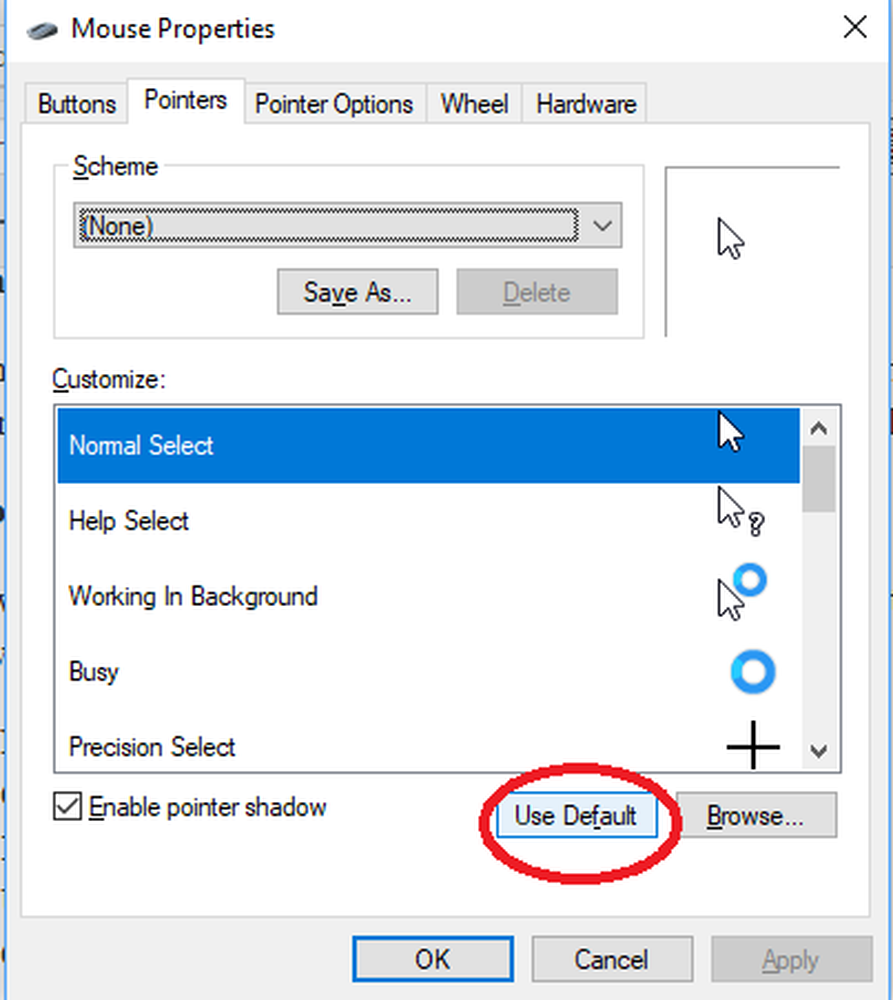Musepekeren eller markøren forsvinner på Windows 10 eller Surface-enheten

Noen ganger kan eiere av en Windows 10-datamaskin eller Surface Pro-enheten finne ut at musemarkøren er forsvunnet. Hvis du møter dette problemet, vil dette innlegget vise deg hvordan du får markøren tilbake på Windows 10 PC, Surface Pro eller Surface Book-enheten, eller noen ganger bare når du surfer med Chrome. Vi bør påpeke at det ikke er nødvendig å bruke en mus på overflaten, siden datamaskinen er fullpakket med en berøringsskjerm og støtter overflatepennen. I tillegg er det en touchpad, men de fleste vil fortelle deg at bruk av en mus er mye bedre enn alle de andre alternativene kombinert, spesielt for å gjøre ekte arbeid.
Overflaten har selvfølgelig en berøringsskjerm, og du kan bruke den til å navigere. Hvis du har en berøringsskjerm eller bærbar datamaskin, kan du fortsette å bruke Windows PC uten mus eller tastatur, og det gjør det også enklere å feilsøke. Hvis du ikke har en berøringsskjerm eller en Windows-PC, og musen og tastaturet ditt har sluttet å fungere i Windows 10, gjør det litt vanskelig. Før du begynner, vil du kanskje lese hvordan du bruker Windows-maskinen uten tastatur eller mus.
Så gå gjennom listen først og se hvilke av disse forslagene du kan følge under dine givne omstendigheter. Hvis mulig, bruk en annen fungerende mus / tastatur med denne PCen, til du løser problemet.
Musepekeren eller markøren forsvinner på Windows 10

Hvis musepekeren eller markøren forsvinner eller har gått misvisende på Windows 10-PC-en din, så hvis du tidligere aktiverte visningen av pekeren når jeg trykker på Ctrl-tast-alternativet, kan du trykke på CTRL-tasten for å få tepeker vises.
Bortsett fra dette, her er noen ting du må ta en titt på:

- Pass på at musene og andre pekeenheters drivere er oppdaterte. Hvis oppdatering ikke hjelper, Tilbakestill, musedriveren via Enhetsbehandling.
- Kontroller at musebatteriet er i orden. Koble fra den og koble den til igjen og se den.
- Åpne Kontrollpanel> Mus> Pointer Options. Fjern merkingen Skjul pekeren mens du skriver og se om det gjør problemet gå vekk.
- Kjør din antivirusprogramvare skanning for å utelukke muligheten for at noen skadelig programvare forårsaker dette.
- Kjør den innebygde maskinvare feilsøkingsprogrammet.
Årsak til musens manglende evne til å arbeide på overflaten
Her er saken; Når Surface Pen er koblet til datamaskinen og klar til bruk, blir musepekeren mye mindre. Men det er tider når pennen ikke er nær skjermen, men musepekeren er fortsatt liten. Bekymre ikke, det er noen måter å omgå dette problemet, og vi skal gå inn i dem akkurat nå.
Har du flere Bluetooth-mus parret til Surface Pro?
Gjennom årene har jeg kommet over et problem, der hvis en datamaskin har flere Bluetooth-mus tilkoblet, er sjansene for problemer som oppstår, ganske høye. La oss være ærlige her, Bluetooth er ikke pålitelig, derfor det beste alternativet for å frigjøre de du ikke bruker.
Når dette er gjort, start deretter datamaskinen på nytt og sjekk om musepekeren fungerer som den skal.
Surface Pro fast i tablettmodus
OK, så du kan ha slått av alternativet Tablet Mode, men av en eller annen grunn er datamaskinen fortsatt dvelende i denne modusen. Det beste alternativet er å reaktivere Tablet Mode, og deretter deaktivere. Hvis ingenting endres, start enheten på nytt.
Kunne husholdningsartikler være årsaken?
Surface Pro og Surface Pen kan oppdage hverandre på grunn av tilstedeværelsen av et elektromagnetisk felt. Nå, i ditt hjem, kan det være flere verktøy som produserer et elektromagnetisk felt. Hvis dette er tilfelle, er sjansene for at disse verktøyene er hovedproblemet bak musepekeren debacle.
For å finne ut om et elektrisk utstyr i ditt hjem forårsaker problemet, foreslår vi at du tar Surface Pro utenfor eller hvor som helst som ikke ligger i nærheten av noen form for en elektromagnetisk enhet, og gir den en testkjøring en gang til.
Musepekeren forsvinner på Chrome
Hvis musepekeren forsvinner bare når du surfer på Internett med Google Chrome nettleser, lukker du alle åpne Google Chrome-prosessene manuelt i oppgaveledelsen og start Chrome igjen. Dette kan hjelpe deg.
Du kan også deaktivere Hardware Acceleration for Chrome og sjekke. Du vil se denne innstillingen under Chrome-innstillinger> Avanserte innstillinger> System-delen> Deaktiver maskinvareakselerasjon. Etter å ha gjort dette, start Chrome på nytt og se.
Hvis ingenting hjelper, må du kanskje starte datamaskinen i Clean Boot State og se om problemet vedvarer. Hvis det gjør det, kan det hende at noen programmer forstyrrer musens normale funksjon. Du må forsøke å identifisere den sannsynlige årsaken.
Se dette innlegget hvis musepekeren forsvinner og blir erstattet med piltastene.